Monien Applen Mac-sovellusten suunnittelussa on sivupalkkielementti. Pääikkunan vasemmalla puolella olevat pienet kuvakkeet ja tarrat tarjoavat nopean navigoinnin sovelluksissa, kuten Mail, Finder, iTunes tai Music, Photos, News ja Disk Utility.
Finderin ja sähköpostin sivupalkin koko
Jos fontti- ja kuvakekoko Mail- tai Finder-sivupalkissa on liian suuri tai liian pieni, saatat pystyä muuttamaan sen sinulle sopivampaan kokoon Järjestelmäasetuksissa, vaikka vaihtoehtosi ovat rajalliset. Apple yhdisti OS X Lionin Mail- ja Finder-sivupalkkien kokosäätimet yhteen paikkaan Järjestelmäasetuksissa ja lisäsi myöhemmin sekoitukseen lisäohjelmia sivupalkeilla. Keskeisen sijainnin ansiosta koon muuttaminen on helpompaa, mutta sinulla on vain yksi vaihtoehto useisiin käyttötarkoituksiin. Yhdelle sovellukselle parhaiten sopiva koko ei välttämättä ole paras koko toiselle. Voit kuitenkin valita vain yhden kokovaihtoehdon kaikille asianomaisille sovelluksille. Tämän artikkelin tiedot koskevat seuraavia käyttöjärjestelmiä: macOS Catalina (10.15), macOS Mojave (10.14), macOS High Sierra (10.13), macOS Sierra (10.12), OS X El Capitan (10.11), OS X Yosemite (10.10 ) , OS X Mavericks (10.9), OS X Mountain Lion (10.8) ja OS X Lion (10.7), paitsi toisin kuin mainitaan.
iTunes tai Music-sivupalkki
OS X Yosemiten julkaisun myötä Apple lisäsi iTunesin sivupalkin (josta tuli macOS Catalinan musiikkisovellus) samaan järjestelmäasetuksiin, joka ohjaa Mail- ja Finder-sivupalkkeja.
Valokuvat, levytyökalu ja uutiset
OS X El Capitanin myötä Valokuvat-sivupalkki ja Levytyökalu lisättiin samaan järjestelmäasetuksiin sivupalkissa käytettävien kuvakkeiden ja fonttien koon ohjaamiseksi. Uutissovelluksessa, joka esiteltiin macOS Mojavessa, on myös sivupalkki, jota ohjataan samalla asetuksella.
Muuta sivupalkin fonttia ja kuvakkeen kokoa
Näet sivupalkin koon muutoksen vaikutuksen avaamalla Finder-ikkunan ja Mail-sovelluksen (tai minkä tahansa muun asiaankuuluvan sovelluksen) ja seuraamalla koon muutosta suoraan. Tämä vaikuttaa sekä sivupalkin kuvakkeisiin että niihin liittyvään tekstiin.
-
Käynnistä Järjestelmäasetukset napsauttamalla Järjestelmäasetukset -kuvaketta Dockissa ja valitse Järjestelmäasetukset Omenavalikosta tai avaa laukaisualusta ja valitsemalla Järjestelmäasetukset kuvake.
-
Valitse Kenraali Asetukset-osio Järjestelmäasetukset-ikkunassa.
-
Käytä vieressä olevaa avattavaa valikkoa Sivupalkin kuvakkeen koko asettaaksesi koon Pieni† Keskikokoinentai Iso† Oletuskoko on Medium. Vaihda kolmen vaihtoehdon välillä samalla, kun tarkastelet avoinna olevien sovellusten sivupalkkeja.
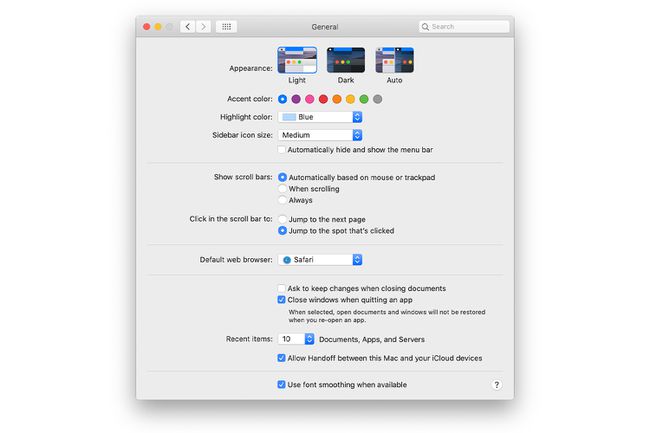
-
Kun olet tehnyt lopullisen valinnan, sulje Järjestelmäasetukset.
Jos useiden sovellusten yleinen sivupalkin koon hallinta on mielestäsi ongelma tai se on mielestäsi hyvä idea ja se pitäisi laajentaa koskemaan muita Applen sovelluksia, ilmoita siitä Applelle Applen tuotepalautelomakkeella. Valitse Mac käyttöjärjestelmä in macOS-sovellukset -osio käytettäväksi palautelomakkeeksi.
